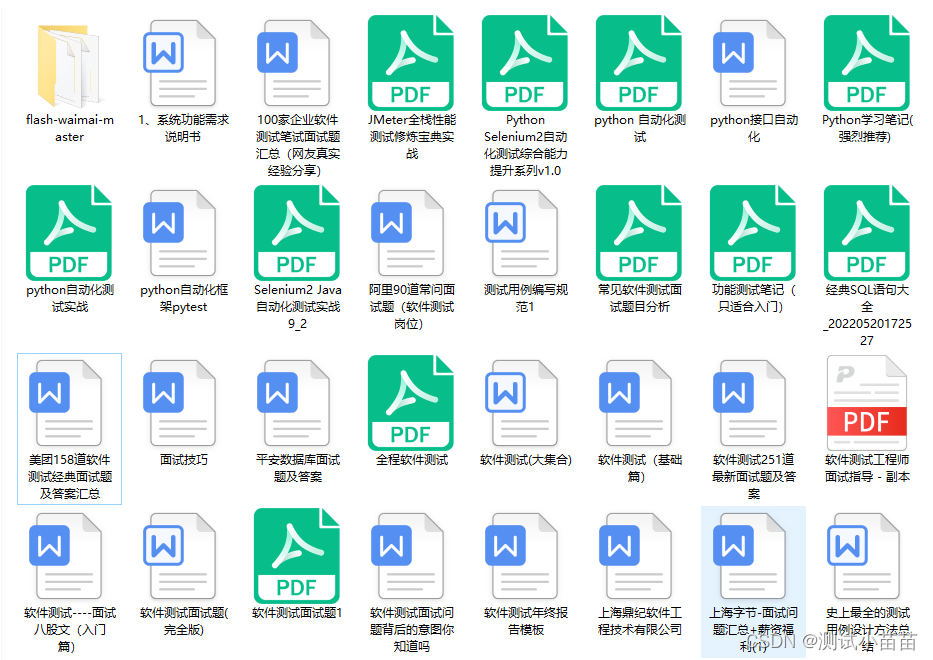本主题中的说明介绍如何设置页大小和分页符。请注意,大小值有基于用户的区域设置的默认单位。若要指定其他单位,请在数值后面键入一个物理单位指示符,例如 cm、mm、pt 或 pc。
设置页大小
-
以图形设计模式打开客户端报表定义 (.rdlc) 文件。
-
在“属性”窗口中,为使用软分页符的输出格式的 InteractiveHeight 和 InteractiveWidth 设置相应值,并为其他输出格式的 PageHeight 和 PageWidth 设置相应值。
为报表项添加分页符
-
右键单击报表项,再单击“属性”。
 注意
注意项分页符仅适用于矩形、表、矩阵、列表和图表等报表项。
-
在“常规”选项卡上,为“分页符”选择“在此列表前面插入分页符”(矩形、表或矩阵)或“在此列表后面插入分页符”(矩形、表或矩阵)。
为表中的分组添加分页符
-
单击表以使列句柄和行句柄显示在表的上方和旁边。
-
右键单击表示一组行的页眉或页脚,再单击“编辑组”。
-
在“常规”选项卡中,单击“在起始处分页”或“在结尾处分页”。
为矩阵中的分组添加分页符
-
右键单击矩阵中表示要为其添加分页符的组的单元,再单击“编辑组”。
-
在“常规”选项卡中,单击“在起始处分页”或“在结尾处分页”。
 注意
注意分页符只能应用于行组。不能将分页符应用于列组。
为列表中的分组添加分页符
-
右键单击列表,再单击“属性”。
-
在“常规”选项卡中,单击“编辑详细信息组”。
-
在“详细信息分组”对话框的“常规”选项卡上,单击“在起始处分页”或“在结尾处分页”。
另请参见
概念
定义 ReportViewer 报表中的页大小和分页符向 ReportViewer 报表中添加页眉和页脚